5 legjobb metaadat-kivonó, amelyet nem szabad kihagyni PC-ken és laptopokon
Miután rögzített egy videót vagy dalt, a tolakodó információ, amelyet metaadatoknak is neveznek, a digitális fájlban lapul. Elolvasásához szüksége lesz a metaadat-kivonó. A következő probléma az, hogyan találjunk megfelelőt. Ne pazarolja az idejét az interneten való keresgélésre. Ez a cikk egy toplistát tartalmaz, amely segít a metaadatok asztali számítógépen vagy online olvasásában, megtekintésében vagy szerkesztésében.
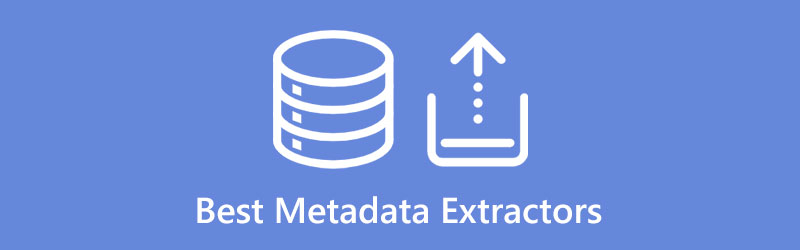
- ÚTMUTATÓ LISTÁJA
- 1. rész: Az 5 legjobb metaadat-kivonó
- 2. rész: A metaadatok kinyerése
- 3. rész: GYIK a Metadata Extractorról
1. rész: Az 5 legjobb metaadat-kivonó
Top 1: ArkThinker Video Converter Ultimate

A metaadatok az adatok adatai, beleértve a fájl létrehozásának időpontját, a fájl tárolási helyét stb. Multimédiás fájlok esetén a metaadatok több információt nyújthatnak, például előadókról, albumokról, borítókról stb. ArkThinker Video Converter Ultimate az egyik legegyszerűbb metaadat-kivonó PC és Mac számítógépekhez.
- Metaadatok kinyerése videókból vagy zenefájlokból.
- Támogatja a médiafájl formátumok széles skáláját.
- A metaadatok egyszerű szerkesztése.
- Hozzon létre borítókat médiafájlokból.
- Az ingyenes próbaverzió után licenc szükséges.
Top 2: Adobe Bridge
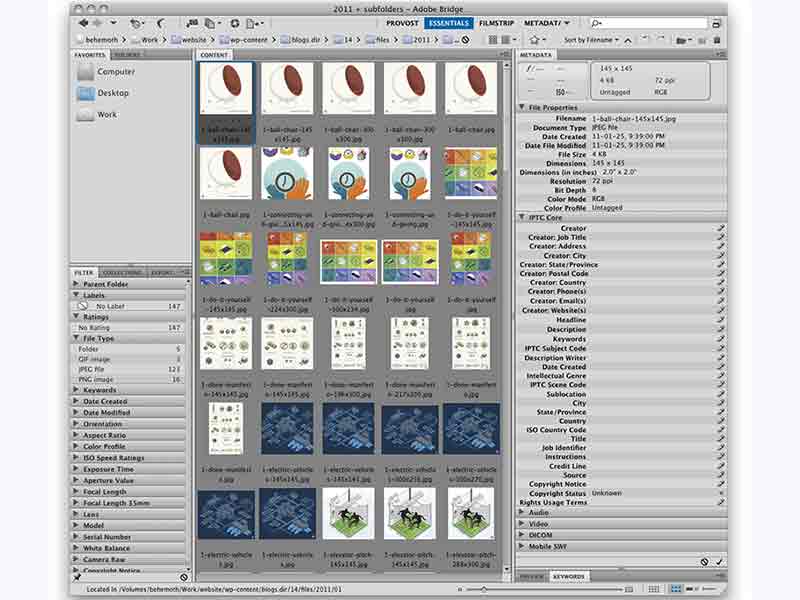
Az Adobe Bridge egy metaadat-kivonó a képekhez. Más Adobe szoftverekkel ellentétben ingyenesen használható. Miután megnyitott egy fényképet a szoftverben, az automatikusan beolvassa és megjeleníti az összes metaadatot. Sőt, a Photoshop és a Lightroom bővítményeként is használható.
- Metaadatok kinyerése a képekből.
- Díjmentes.
- Egyszerűen készíthet metaadat-sablonokat.
- Fényképek kezelése a merevlemezen.
- Időnként lelassul és összeomlik.
- Csúcskategóriás hardvert igényel.
Top 3: Metaadat-kivonó eszköz
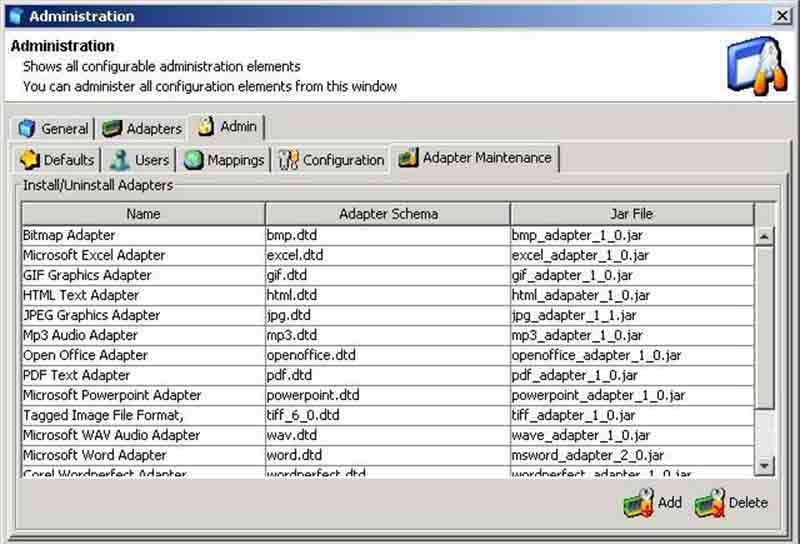
A metaadat-kivonó eszköz egy másik metaadat-kivonó a PC-felhasználók számára. Automatikusan beolvassa a metaadatokat a digitális fájlokból, és lehetővé teszi az információk XML-fájlba történő mentését. A szoftver grafikus felhasználói felülettel és parancssorral használható.
- A fájlformátumok széles skálájához elérhető.
- Nyisson meg több fájlt egyszerre.
- Könnyű és gyorsan fut.
- Metaadatok kibontása parancssorokon keresztül.
- A felület elavultnak tűnik.
- Nem kompatibilis a Mac rendszerrel.
Top 4: Metadata2Go
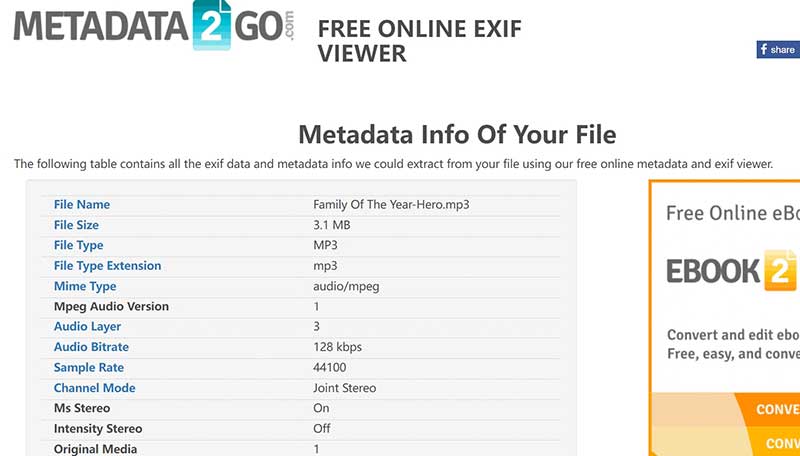
A Metadata2Go az egyik legjobb online metaadat-kivonó. Támogatja a népszerű multimédiás formátumokat, valamint a DOC-t. Kutatásaink szerint ez az alkalmazás ingyenesen használható, és teljes mértékben működik az interneten. Nincs fájlméret-korlátozás, de egy nagy fájl feltöltése eltart egy pillanatig.
- Ingyenesen kivonhatja a metaadatokat online.
- Támogassa a népszerű fájlformátumokat.
- Elérhető a főbb webböngészők számára.
- Hozzáférés a rejtett metaadatokhoz.
- Csak angol nyelven érhető el.
- A weboldalon hirdetések vannak.
Top 5: Exif Info
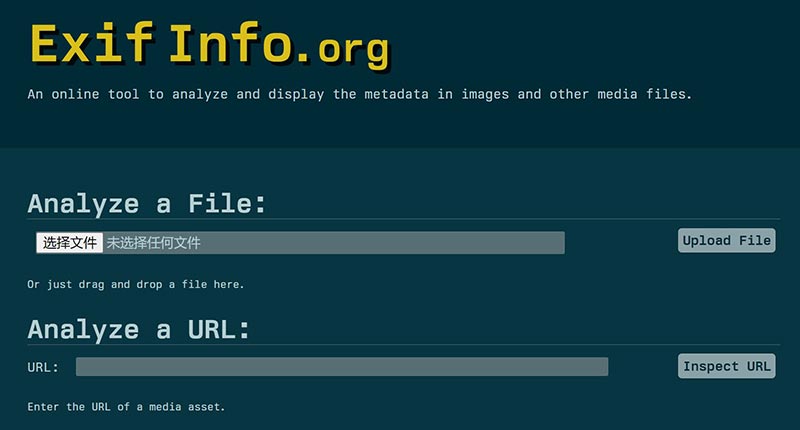
Az Exif Info egy másik metaadat-kivonó a képekben és más médiafájlokban lévő metaadatok elemzésére és megjelenítésére. A helyi fájlok mellett lehetővé teszi az online fájlok metaadatainak megtekintését URL-címeken keresztül.
- Bontsa ki a metaadatokat online.
- Elérhető online videókhoz és zenékhez.
- Jelenítse meg a metaadatokat, amennyire csak lehetséges.
- Könnyen kezelhető.
- Egyszerre egy fájlt tud feldolgozni.
- Lassú.
2. rész: A metaadatok kinyerése
Bár megtanulta az 5 legjobb metaadat-kivonatolót, továbbra is probléma lehet a metaadatok megtekintése ezek használatával. Ezért használjuk ArkThinker Video Converter Ultimate példaként a munkafolyamat bemutatására.
Nyisson meg egy médiafájlt
Futtassa a legjobb metaadat-kivonatot, miután telepítette a számítógépére. Van egy másik verzió is a Mac számára. Váltson a Eszköztár fület a felület tetején, és válassza ki a Média metaadat-szerkesztő eszköz. Ezután nyissa meg a cél médiafájlt a merevlemezről.

Metaadatok megtekintése
Ezután megjelenik a fő felület, és a jobb oldalon megjelennek a metaadatok. Itt mindegyiket módosíthatja igényei szerint. Végül kattintson a Megment gomb.

3. rész: GYIK a Metadata Extractorról
A metaadatok eltávolítása illegális?
A metaadatok kritikus szerepet játszanak a digitális világban. Megmondja az alkotónak, az eredeti eszközt és egyéb információkat a digitális fájlról. Ezért ne törölje a metaadatokat engedély nélkül.
Meg tudják állapítani a metaadatok, hogy egy fotó képernyőkép-e?
Nem. A metaadatok csak alapvető információkat közölnek a fényképről, például időt, dátumot, szerzőt stb.
El tudod távolítani az összes metaadatot?
Igen, a metaadatok a tulajdonságokba vannak mentve. Az összes metaadatot vagy azok egy részét eltávolíthatja számítógépen vagy webböngészőben.
Következtetés
Ez az útmutató azonosította a legjobb 5 legjobbat metaadat-kivonatolók. Néhányuk asztali számítógépeken működik, például az Adobe Bridge. Mások lehetővé teszik a metaadatok webböngészővel való megtekintését, mint például az Exif Info. A helyzetnek megfelelően kiválaszthatja a megfelelő eszközt. Az ArkThinker Video Converter Ultimate megbízható módszer a médiafájlok metaadatainak megtekintésére és szerkesztésére. Ha további kérdései vannak, kérjük, hagyjon üzenetet a bejegyzés alatt, és a lehető leghamarabb válaszolunk rá.
Mi a véleményed erről a bejegyzésről? Kattintson a bejegyzés értékeléséhez.
Kiváló
Értékelés: 4.9 / 5 (alapján 213 szavazatok)
További megoldások keresése
Ingyenes videószerkesztő szoftver – 7 legjobb ingyenes videószerkesztő alkalmazás 5 legjobb MP4-kompresszor a videofájl méretének csökkentésére 2022 5 legjobb videójavító alkalmazás számítógépekhez és mobiltelefonokhoz A legjobb 6 videóstabilizátor Windows, Mac, iPhone és Android rendszerhez 5 legjobb videófelbontás konverter különböző platformokhoz Amit a videó képarány koncepciójáról tudnia kellRelatív cikkek
- Videó szerkesztés
- 5 legjobb videófelbontás konverter különböző platformokhoz
- Javítsa ki az elmosódott videót, szüntesse meg a videó elmosódását, és tegye tisztává a videót
- Szerezd meg a 3 legjobb alkalmazást a háttérzaj eltávolítására a videókból
- 3 alkalmazás a videók elhomályosítására iOS/Android rendszeren, számítógépen és online
- 8K felbontás és a videofelbontás 8K-ra növelése
- Mi az a metaadat, és hogyan lehet szerkeszteni a videók és zene metaadatait
- A legjobb 6 videóstabilizátor Windows, Mac, iPhone és Android rendszerhez
- [Jellemzők, előnyök és hátrányok] 4 legjobb videófelbontás-javító
- 3 módszer a régi videók visszaállítására és a jobb minőség élvezetére
- A zoom videó minőségének javítása a konferencia alatt és után



